Installation und Einrichtung
Mudfish DNS Client ist ein Hilfsprogramm zur Verschlüsselung Ihrer DNS-Anfrage. Dies kann verwendet werden, um DNS-Vergiftungen zu umgehen.
Installation
Laden Sie den DNS-Client unter dem Link https://mudfish.net/download herunter und installieren Sie ihn. Wenn Sie möchten, dass der DNS-Client jedes Mal gestartet wird, wenn Windows hochfährt, aktivieren Sie das Kontrollkästchen "Mudfish DNS Client beim Booten starten" auf der letzten Seite des Installationsprogramms.
Konfiguration
Programm ausführen
Starten Sie DNS Client.
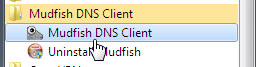
Wenn es ordnungsgemäß funktioniert, wird das Programmsymbol im Infobereich angezeigt.
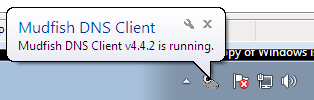
Okay. Es ist einsatzbereit!
Lokalen DNS-Server einstellen
Dieser Abschnitt gilt nur, wenn Ihre Version von Mudfish DNS Client 4.4.8
oder niedriger ist. Wenn Sie Mudfish DNS Client 5.0.1 oder höher verwenden,
müssen Sie keinen lokalen DNS-Server einstellen.
Wenn Sie Mudfish DNS Client 4.4.8 oder eine ältere Version verwenden, müssen Sie nun die DNS-Adresse Ihres Betriebssystems ändern. Navigieren Sie zu "Systemsteuerung" → "Netzwerk und Internet" → "Netzwerk- und Freigabecenter" → "Adaptereinstellungen ändern". Öffnen Sie dann das "Eigenschaften"-Menü der Netzwerkschnittstellen.
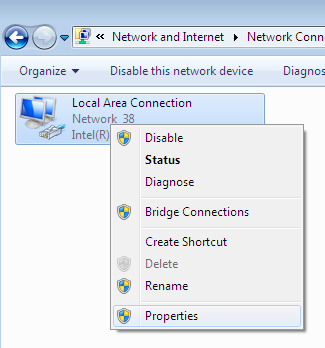
Öffnen Sie Internet Protocol Version 4 (TCP/IPv4)
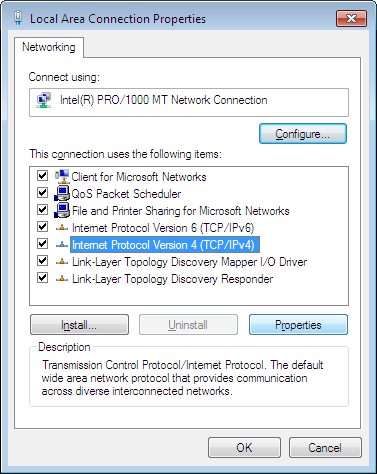
Ändern Sie die DNS-Adresse in 127.0.0.1

Versionshinweise
5.0.1 (2021-10-26)
Mit dem WinDivert-Treiber können Benutzer das Programm verwenden, ohne die DNS-Einstellungen direkt ändern zu müssen.
Hinzugefügte Option
-w, um den WinDivert-Treiber zu verwenden. Standardmäßig ist dieser aktiviert.
FAQ (Häufig gestellte Fragen)
Ich mag das frühere Verhalten und mag die WinDivert-aktivierten Version nicht!
In diesem Fall müssen Sie die Eigenschaften des Mudfish DNS Client ändern. Sie können etwas Ähnliches versuchen wie unten angegeben:
Gehen Sie über das Windows-Startmenü zum Menü "Mudfish DNS Client".
Im Menü "Mudfish DNS Client" sehen Sie ein Symbol namens "Mudfish DNS Client". Klicken Sie mit der rechten Maustaste darauf und gehen Sie zum Menü "Eigenschaften".
Wenn Sie das Eigenschaftsfenster betrachten, müssen Sie die Ausführungsoptionen in "Ziel (T)" bearbeiten. Normalerweise standardmäßig
"C:\Program Files\Mudfish DNS Client\muddnsc.exe"Hier müssen Sie die Option
-whinzufügen. Zum Beispiel:"C:\Program Files\Mudfish DNS Client\muddnsc.exe" -w
Der DNS-Client funktioniert nicht. Was soll ich tun?
Hier ist eine Checkliste, wenn Mudfish DNS Client nicht ordnungsgemäß funktioniert:
Versuchen Sie, Mudfish DNS Client mehrmals neu zu starten. In den meisten Fällen wird dieses Problem durch die Netzwerk-Firewall verursacht (wenn Sie sich in China (Festland) befinden, wird es durch GWF verursacht).
Manchmal kann das Neustarten von Mudfish DNS Client hilfreich sein.
Überprüfen Sie die Datei
muddnsc_stdout.txt, die im Installationsverzeichnis von Mudfish DNS Client zu finden ist.Normalerweise befindet es sich im Verzeichnis
C:\Program Files (x86)\Mudfish DNS Client/, sofern Sie den Pfad nicht geändert haben.Sie müssen prüfen, ob WARNUNG- oder FEHLERMeldungen darin vorhanden sind.
